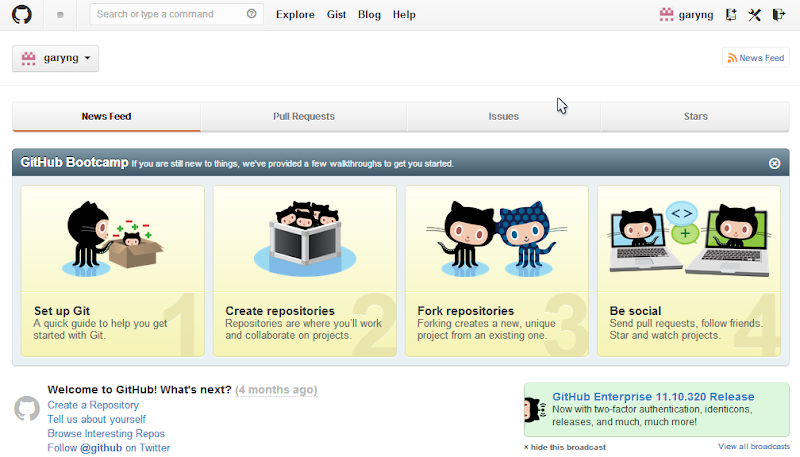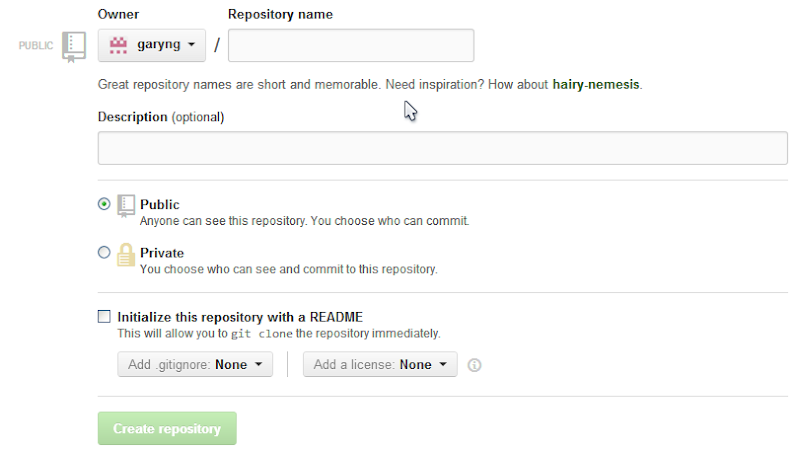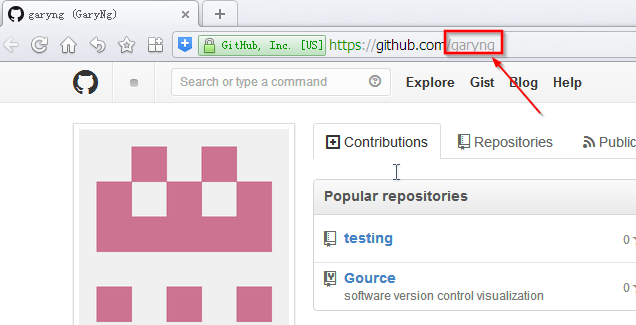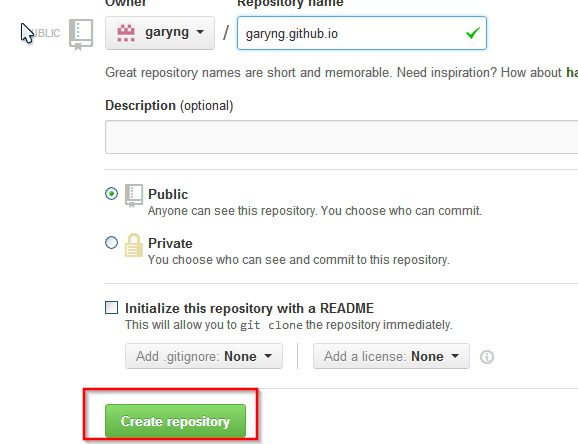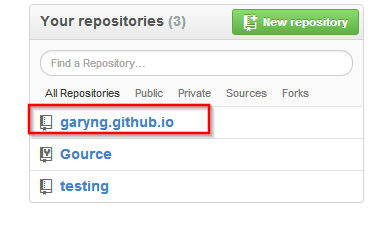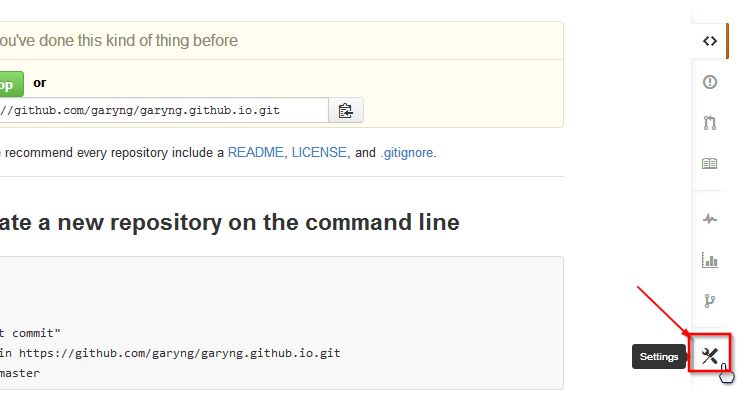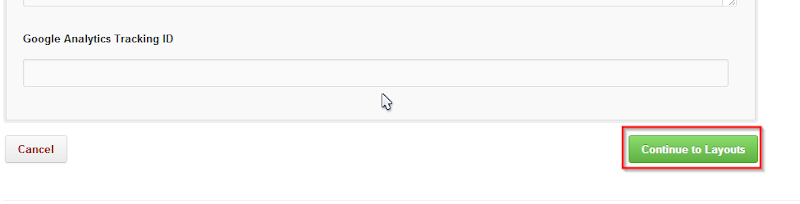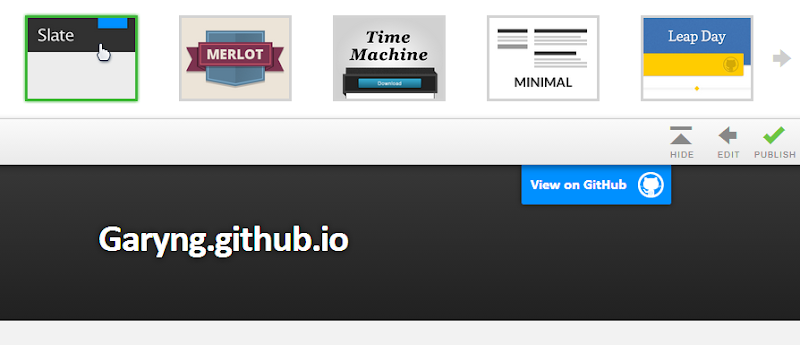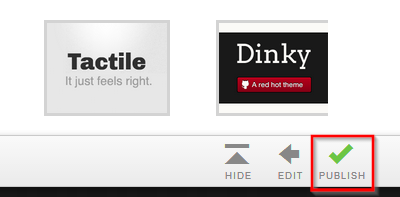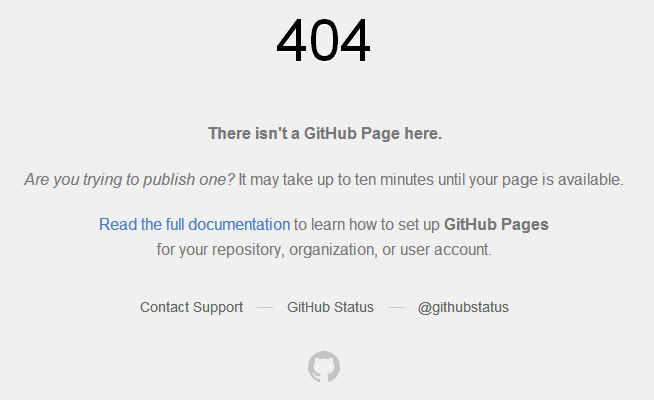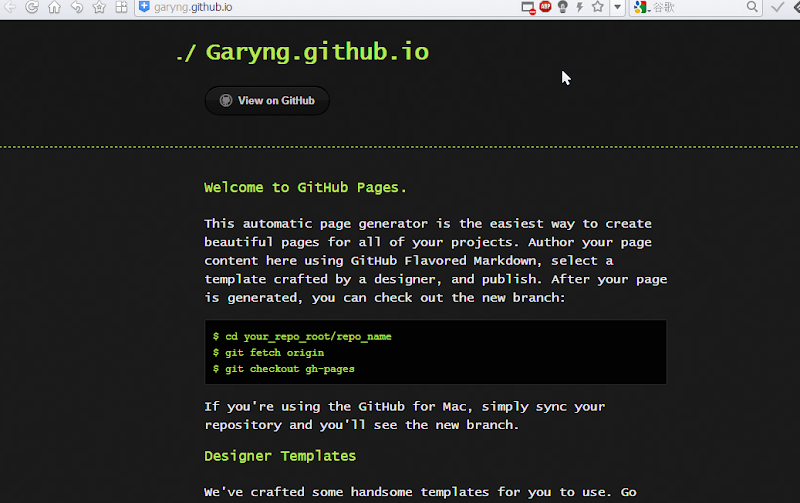[教程][GitHub] 步步创建GitHub Pages
16 Sep 2013自己创建的时候就遇到了困难,摸索了下,写了这个教程。
至于GitHub 是啥.. 就是一个非常非常强大的hosted git
server..里面有N个开源的软件..等等..(不!别问我Git是啥啊啊啊)
而GitHub Pages
就是类似网站,但是是基于你的repo的,所以你可以用Git更新你的GitHub
Pages..
【工具】
当然先得有一个GitHub的账户,没有的话,来这边注册——https://github.com/
【步骤】
1、注册好GitHub 后,你默认会看到这个页面:
2、往下scroll,直到看到New Repository 这一按钮,点击它
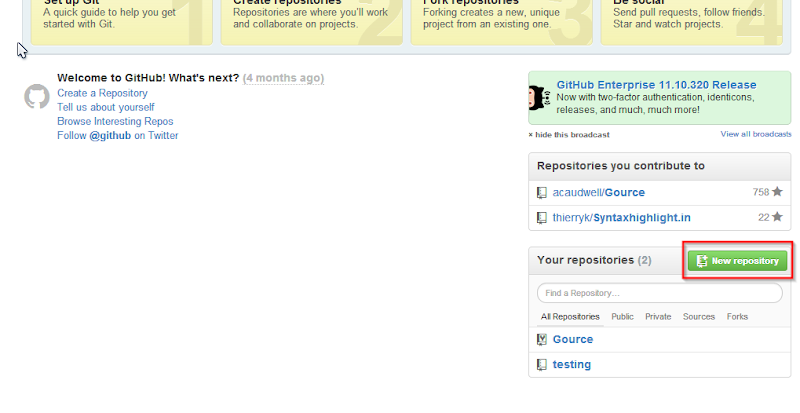
3、现在你会看到这个创建repo( repository ,下同)的页面
4、现在你需要你的帐户的用户名,只要点上面那个账户的图标就会看到了:
比如我的就是garyng
记着它
5、回到创建repo的页面,在repo name 输入:
<用户名>.github.io
我的就是garyng.github.io
6、然后点击Create Repository
【让GitHub创建一个美美的页面】
如果你不要自己打一堆HTML的话..你可以试试Automatic Page Generator
1、进入刚刚创建好的repo
3、往下滑,看到GitHub Pages
点击 Automatic Page Generator

4、这里就是user page
滑到下面,点击Continue to layouts
6、选好后就可以点击publish 了:
7、然后你就可以到<username>.github.io 来查看你的个人网站!
注意:如果你太兴奋的话,你可能会看到这个:
所以大概要等上10分钟,你的网站才会上线哦!
Published by Gary Ng